Tình trạng con trỏ chuột nhảy lung tung, chuột bị loạn hay chuột tự di chuyển trong khi đang gõ bàn phím xảy ra khá phổ biến, nó gây ra sự "ức chế" cho người dùng khi cứ phải cầm chuột để "kìm" con trỏ lại. Điều này có thể do Touchpad trên Laptop của bạn quá nhạy hay có thể là do bạn vô tình chạm vào Touchpad khi gõ chữ. Bạn hãy thử áp dụng các bước sửa dưới đây xem sao nhé.
Sửa lỗi chuột bị loạn, tự nhảy, di chuyển do phần cứng
Chuyển cổng kết nối chuột
Nếu đang dùng chuột USB, hay chuột dây, bạn thử chuyển đổi cổng kết nối sang cổng khác. Đôi khi do cổng USB có vấn đề làm cho việc nhận chuột bị ảnh hưởng, khiến chuột không thể điều khiển theo ý muốn.
Việc dùng kết hợp cả chuột ngoài và bàn di chuột trên laptop sẽ gây ra hiện tượng chuột nhảy lung tung nếu chẳng may bạn chạm vào chuột của laptop. Vì thế nếu dùng chuột ngoài bạn nên tắt Touch Pad để tránh những tình huống như vậy và tìm ra nguyên nhân chính xác khiến chuột bị loạn. Có thể dùng phím tắt Fn + F7 (hoặc phím F nào có hình bàn tay đang di chuột) để tắt.
Hoặc mở Device Manager > Mice and other pointing devices. Nếu bạn thấy một số mục Touchpad, nhấp chuột phải vào nó và chọn Disable.
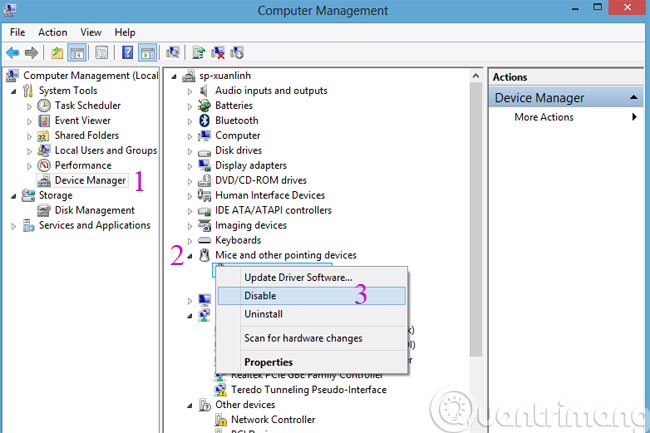
Giải pháp nữa là bạn hãy cài thêm phần mềm bên ngoài như TouchFreeze hoặc Touchpad Pal, chúng sẽ tự động vô hiệu hóa touchpad khi bạn gõ văn bản, nếu vô tình lòng bàn tay của bạn chạm vào Touchpad.
Kiểm tra xem dây chuột có bị đè, kẹt không
Đối với chuột có dây đôi khi là do bạn đè vật nặng lên dây chuột, khiến nó không di chuyển linh hoạt được cũng sẽ dẫn đến lỗi chuột tự di chuyển hoặc chạy loạn trên màn hình rất khó chịu.
Kiểm tra bàn di chuột
Hãy chắc chắn là bàn di chuột của bạn sạch sẽ, phẳng phiu, không có bụi, hạt sạn hay đồ ăn gì dính lên đó. Nếu mặt di chuột quá bẩn, dính, không phẳng sẽ ảnh hưởng đến mắt laser của chuột và từ đó làm giảm độ chính xác của chuột.
Ngắt kết nối các thiết bị ngoại vi khác
Đôi khi chuột bị lỗi là do bạn kết nối quá nhiều thiết bị bên ngoài như bút cảm ứng, bàn phím không dây, bảng vẽ cảm ứng,... Nếu những thiết bị này không tương thích với nhau có thể vô tình khiến chúng bị xung đột và ảnh hưởng lẫn nhau. Hãy thử ngắt kết nối bớt xem sao nhé.
Chắc chắn là chuột không hỏng
Hãy kiểm tra kỹ xem chuột có vấn đề gì bất thường về hình dáng không, có thiếu bộ phận nào không. Nếu chuột đã dùng quá lâu, hoặc vừa được ngâm nước thì khả năng cao là do chuột rồi, bạn nên tính đến phương án đầu tư con chuột mới nhé.
Sửa lỗi chuột bị hỏng do phần mềm
Kiểm tra virus, phần mềm keylogger
Đôi khi chuột nhảy lung tung có thể là do máy bạn đã bị nhiễm mã độc và chuột đang bị điều khiển từ xa bởi một anh hacker đẹp trai nào đó. Hãy tải phần mềm diệt virus về ngay, quét để kiểm tra xem máy có dính virus, malware gì không bạn nhé.
Đọc thêm: Hướng dẫn tìm và xóa bỏ tận gốc Keylogger khỏi máy tính của bạn
Cập nhật Driver cho chuột
Driver lỗi thời cũng sẽ khiến chuột gặp vấn đề, vì thế nếu các vấn đề phần cứng không sao, máy không nhiễm virus thì bạn hãy kiểm tra và cập nhật driver cho chuột. Nhập Device Manager vào thanh tìm kiếm, sau đó nhấp vào Device Manager trong kết quả, tìm đến Mice and other pointing devices > chuột phải lên từng thiết bị một và chọn Update driver. Nếu ngại làm bằng tay, bạn có thể dùng phần mềm cập nhật driver. Cách tự động cập nhật driver trên Windows bằng SnailDriver
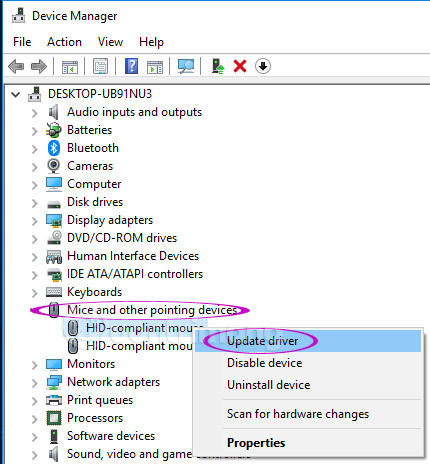
Tắt Hide pointer while typing
Nếu tất cả các cách trên vẫn không hữu dụng bạn hãy thử thêm cách này xem nhé. Mở Control Panel > Hardware and Sound > Mouse > Pointer Options, rồi hủy check Hide pointer while typing và kiểm tra xem nó có khắc phục được vấn đề không. Tùy chọn này sẽ ẩn con trỏ chuột trong khi bạn nhập nội dung.
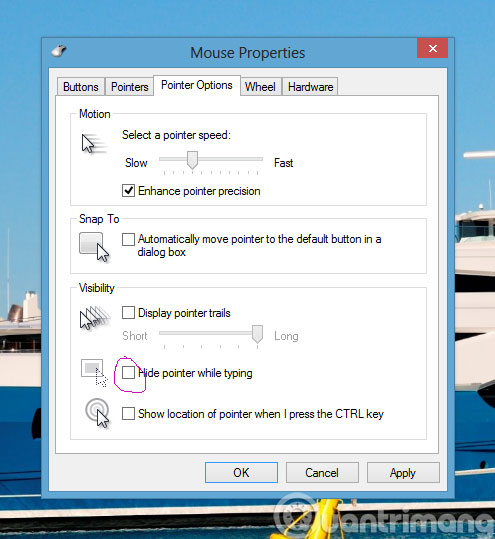
Cách cuối cùng
Khuyến cáo: Cách này sẽ vô hiệu hóa khá nhiều ứng dụng khởi động cùng Windows, đã lọc ra ứng dụng hệ thống, nhưng bạn vẫn nên lưu ý và cẩn thận thực hiện theo hướng dẫn, nếu không sẽ dẫn đến những lỗi đáng tiếc đó.
Hãy khởi động máy tính trong chế độ Clean Boot State và xem nếu vấn đề có được khắc phục hay vẫn còn tồn tại. Nếu có, thì có thể do một số chương trình đã can thiệp vào hoạt động bình thường của chuột. Bạn sẽ phải cố gắng và xác định nguyên nhân có thể xảy ra.
Để đi vào trạng thái khởi động sạch Clean Boot State, mở hộp thoại Run rồi nhập lệnh msconfig để mở System Configuration. Nhấp vào tab General và sau đó nhấp vào Selective Startup. Hủy chọn Load Startup Items đồng thời chọn Load System Services.
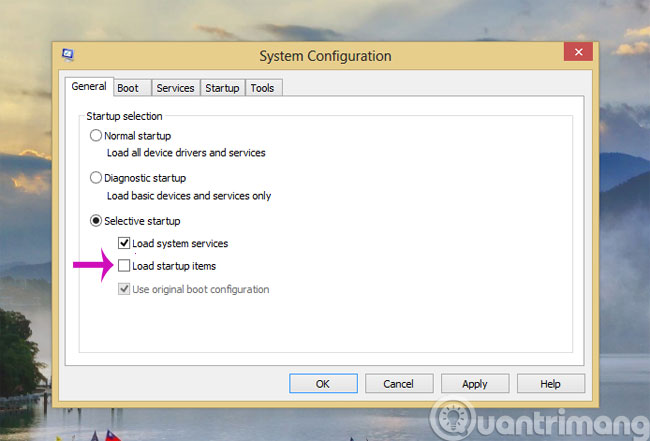
Tiếp theo, nhấp vào tab Services, check Hide All Microsoft Services rồi bấm vào Disable all.
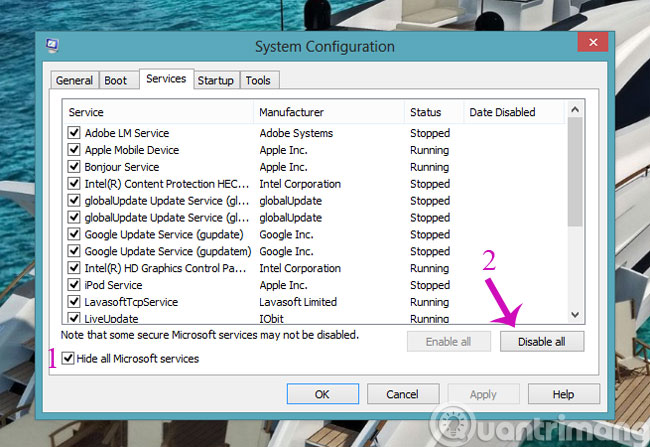
Nhấn Apply/OK và khởi động lại máy tính. Điều này sẽ đặt Windows vào một trạng thái khởi động sạch.
- Thiết lập chuột máy tính cho người thuận tay trái
- Lướt web hiệu quả hơn với con lăn chuột
- Hướng dẫn làm vệ sinh chuột máy tính đúng cách
Trên đây là một số cách để bạn khắc phục tình trạng chuột bị loạn, nhảy lung tung khi làm việc trên máy tính. Vì có rất nhiều nguyên nhân có thể khiến chuột trở nên khó điều khiển chính xác nên cũng có nhiều cách fix khác nhau. Nếu bạn biết cách nào hiệu quả hãy chia sẻ kinh nghiệm với Quantrimang.com bằng cách bình luận bên dưới bài viết nhé.
Đừng quên giữ vệ sinh sạch sẽ cho chuột, Touch pad và bàn di chuột bạn nhé.
Chúc các bạn vui vẻ!
 Công nghệ
Công nghệ  AI
AI  Windows
Windows  iPhone
iPhone  Android
Android  Học IT
Học IT  Download
Download  Tiện ích
Tiện ích  Khoa học
Khoa học  Game
Game  Làng CN
Làng CN  Ứng dụng
Ứng dụng 
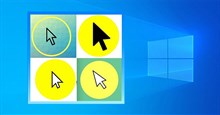








 Windows 11
Windows 11  Windows 10
Windows 10  Windows 7
Windows 7  Windows 8
Windows 8  Cấu hình Router/Switch
Cấu hình Router/Switch 









 Linux
Linux  Đồng hồ thông minh
Đồng hồ thông minh  macOS
macOS  Chụp ảnh - Quay phim
Chụp ảnh - Quay phim  Thủ thuật SEO
Thủ thuật SEO  Phần cứng
Phần cứng  Kiến thức cơ bản
Kiến thức cơ bản  Lập trình
Lập trình  Dịch vụ công trực tuyến
Dịch vụ công trực tuyến  Dịch vụ nhà mạng
Dịch vụ nhà mạng  Quiz công nghệ
Quiz công nghệ  Microsoft Word 2016
Microsoft Word 2016  Microsoft Word 2013
Microsoft Word 2013  Microsoft Word 2007
Microsoft Word 2007  Microsoft Excel 2019
Microsoft Excel 2019  Microsoft Excel 2016
Microsoft Excel 2016  Microsoft PowerPoint 2019
Microsoft PowerPoint 2019  Google Sheets
Google Sheets  Học Photoshop
Học Photoshop  Lập trình Scratch
Lập trình Scratch  Bootstrap
Bootstrap  Năng suất
Năng suất  Game - Trò chơi
Game - Trò chơi  Hệ thống
Hệ thống  Thiết kế & Đồ họa
Thiết kế & Đồ họa  Internet
Internet  Bảo mật, Antivirus
Bảo mật, Antivirus  Doanh nghiệp
Doanh nghiệp  Ảnh & Video
Ảnh & Video  Giải trí & Âm nhạc
Giải trí & Âm nhạc  Mạng xã hội
Mạng xã hội  Lập trình
Lập trình  Giáo dục - Học tập
Giáo dục - Học tập  Lối sống
Lối sống  Tài chính & Mua sắm
Tài chính & Mua sắm  AI Trí tuệ nhân tạo
AI Trí tuệ nhân tạo  ChatGPT
ChatGPT  Gemini
Gemini  Điện máy
Điện máy  Tivi
Tivi  Tủ lạnh
Tủ lạnh  Điều hòa
Điều hòa  Máy giặt
Máy giặt  Cuộc sống
Cuộc sống  TOP
TOP  Kỹ năng
Kỹ năng  Món ngon mỗi ngày
Món ngon mỗi ngày  Nuôi dạy con
Nuôi dạy con  Mẹo vặt
Mẹo vặt  Phim ảnh, Truyện
Phim ảnh, Truyện  Làm đẹp
Làm đẹp  DIY - Handmade
DIY - Handmade  Du lịch
Du lịch  Quà tặng
Quà tặng  Giải trí
Giải trí  Là gì?
Là gì?  Nhà đẹp
Nhà đẹp  Giáng sinh - Noel
Giáng sinh - Noel  Hướng dẫn
Hướng dẫn  Ô tô, Xe máy
Ô tô, Xe máy  Tấn công mạng
Tấn công mạng  Chuyện công nghệ
Chuyện công nghệ  Công nghệ mới
Công nghệ mới  Trí tuệ Thiên tài
Trí tuệ Thiên tài